Если вы разрабатываете для пользователей в RU, используйте кнопки «Сохранить на телефон», так как Google Wallet не работает в этих странах. Ознакомьтесь с соответствующими ресурсами и рекомендациями . Если вы разрабатываете для пользователей за пределами RU, обновите кнопку « Добавить в Google Wallet» , загрузив ресурсы ниже.
Этот раздел документации призван помочь вам создавать изображения и другие элементы пользовательского интерфейса, которые будут отлично смотреться в приложении Google Wallet.
Ресурсы
Кнопка «Добавить в Google Кошелек»
Кнопка «Добавить в Google Wallet» используется всякий раз, когда вы предлагаете пользователям сохранить проездной или карту из вашего приложения или веб-сайта в свой кошелек. Кнопка «Добавить в Google Wallet» должна вызывать один из потоков API Google Wallet. Эти потоки открывают приложение Google Wallet, где пользователи могут следовать инструкциям, чтобы сохранить проездные на свое устройство Android и в свою учетную запись Google. Эту кнопку можно использовать в приложениях, на веб-сайтах или в электронных письмах.
Кнопки «Добавить в Google Кошелек» доступны в форматах Android XML, SVG и PNG.
Загрузить ресурсы - Android XML Загрузить ресурсы - SVG Загрузить ресурсы - PNGКнопка «Просмотреть в Google Wallet»
Кнопка « Просмотр в Google Wallet» используется для глубокой ссылки пользователя на его кошелек для просмотра ранее сохраненного проездного или карты. Эту кнопку можно использовать в приложениях, на веб-сайтах или в электронных письмах.
Кнопки «Просмотреть в Google Кошельке» доступны в форматах SVG и PNG.
Скачать ресурсы - SVG Скачать ресурсы - PNGВсе кнопки, отображаемые на вашем сайте, в приложении или в сообщениях электронной почты, должны соответствовать рекомендациям бренда, изложенным на этой странице. Примеры этих рекомендаций включают, но не ограничиваются, следующим:
- Размер относительно других подобных кнопок или элементов страницы
- Форма и цвет кнопок не должны быть изменены.
- Очистить место
Локализованные кнопки
Локализованные кнопки Google Wallet предоставляются для всех рынков, где доступен Wallet. Если вы разрабатываете для пользователей на этих рынках, всегда используйте кнопки, ссылки на которые приведены выше. Не создавайте собственную версию кнопок. Если локализованная версия кнопки недоступна на вашем рынке, используйте английскую версию кнопки.
Кнопки «Добавить в Google Кошелек» доступны на албанском, арабском, армянском, азербайджанском, боснийском, болгарском, каталонском, китайском (Гонконг), китайском (традиционный), хорватском, чешском, датском, голландском, английском (Индия, Сингапур, Южная Африка, Австралия, Канада, Великобритания, США), эстонском, филиппинском, финском, французском (Канада), французском (Франция), грузинском, немецком, греческом, иврите, венгерском, исландском, индонезийском, итальянском, японском, казахском, киргизском, латышском, литовском, македонском, малайском, норвежском, польском, португальском (Бразилия), португальском (Португалия), румынском, русском (Беларусь), сербском, словацком, словенском, испанском (Латинская Америка), испанском (Испания), шведском, тайском, турецком, украинском, узбекском и вьетнамском языках.
Локализованное имя
Для ясности пользователя название продукта Google Wallet локализовано на некоторых рынках. Если вы разрабатываете для пользователей в этих странах, всегда используйте локализованное название ниже для веб-сайта, электронной почты и печати. Не создавайте собственную локализованную версию «Google Wallet». Если ваш рынок не указан ниже, используйте «Google Wallet» на английском языке.
| Страна | Имя |
|---|---|
| Беларусь | Google Кошелек |
| Бразилия | Картейра до Google |
| Чили | Billetera от Google |
| Чехия | Пенеженка Google |
| Греция | Портофий Google |
| Гонконг | Google 錢包 |
| Литва | Google Пинигине |
| Польша | Портфель Google |
| Португалия | Картинная карта Google |
| Румыния | Портофель Google |
| Словакия | Пеняженка Google |
| Тайвань | Google 錢包 |
| Турция | Google Cüzdan |
| ОАЭ | |
| Украина | Google Гаманец |
| Соединенные Штаты (испанский) *Используйте это имя в США, если ваш пользовательский интерфейс на испанском языке. | Billetera от Google |
Размер
Отрегулируйте высоту и ширину кнопки «Добавить в Google Wallet» в соответствии с вашим макетом. Если на странице есть другие кнопки, кнопка « Добавить в Google Wallet» должна быть такого же или большего размера. Не делайте кнопку «Добавить в Google Wallet» меньше других кнопок.
Стиль
Кнопки «Добавить в Google Wallet» доступны в двух вариантах: основном и сокращенном. Кнопка « Добавить в Google Wallet» доступна только в черном цвете. Предоставляются локализованные версии кнопки. Не создавайте кнопки с собственным локализованным текстом.
| Начальный | Сжатый |
|---|---|
 | 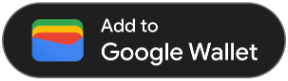 |
| Используйте основную кнопку на белом и светлом фоне. | Используйте кнопку «Сжатый», если для основного или полноэкранного формата недостаточно места. |
Очистить место
Всегда сохраняйте минимальное свободное пространство в 8 dp со всех сторон кнопки «Добавить в Google Wallet» . Убедитесь, что свободное пространство никогда не прерывается графикой или текстом.
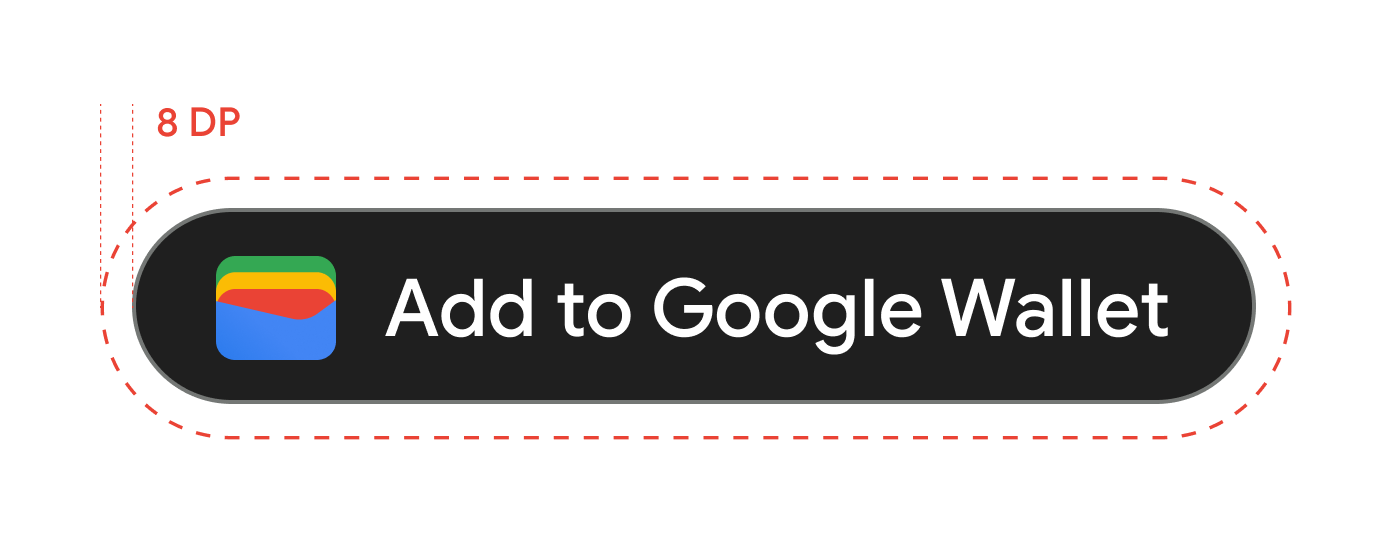
Минимальная высота
Все кнопки «Добавить в Google Кошелек» должны иметь высоту не менее 48 dp .
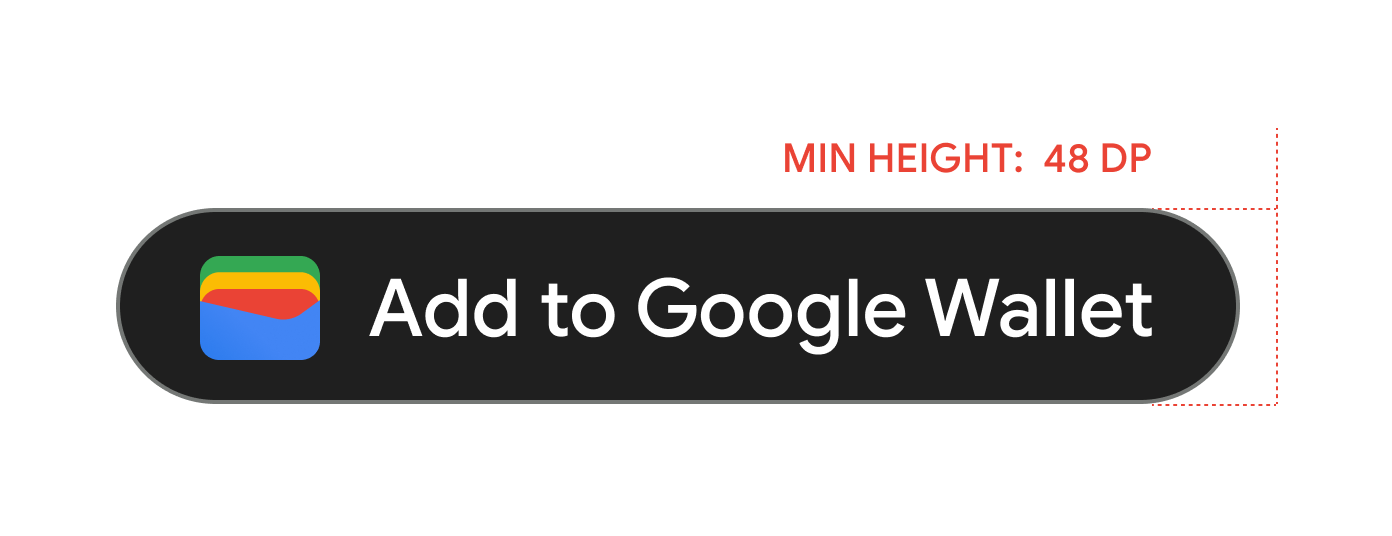
Что можно и чего нельзя делать
| Дос | Не делайте этого |
|---|---|
| Необходимо: использовать только кнопки « Добавить в Google Кошелек», предоставленные Google. | Не следует: создавать собственные кнопки «Добавить в Google Кошелек» или каким-либо образом изменять шрифт, цвет, радиус кнопки или отступ внутри кнопки. |
| Следует: Используйте одинаковый стиль кнопок на всем сайте. | Не следует: делать кнопки « Добавить в Google Кошелек» меньше других кнопок. |
| Необходимо: Убедитесь, что размер кнопки «Добавить в Google Кошелек» остается таким же или больше, чем у других кнопок. | Не следует: менять цвет кнопки. |
| Необходимо: Сохраняйте прежнее соотношение сторон кнопок при изменении размера кнопок «Добавить в Google Кошелек» . | Не следует: изменять размер кнопки в произвольном порядке. |
| Следует: использовать предоставленную локализованную версию кнопок. | Не следует: создавать собственную локализованную версию кнопки. |
Лучшие практики размещения кнопок
Отображайте кнопку «Добавить в Google Wallet» на экранах приложений подтверждения, веб-страницах или в электронных письмах. Ознакомьтесь со следующими рекомендациями по разработке пользовательского интерфейса.
Ключи от отеля
Отображать кнопку «Добавить в Google Кошелек» на экранах подтверждения.
Изображение появится скороИспользование названия продукта Google Wallet в тексте
Вы можете использовать текст, чтобы указать пользователю, что его ключ от отеля сохранен на его устройстве.
Заглавные буквы «G» и «W»
Всегда используйте заглавную букву "G" и заглавную "W", за которыми следуют строчные буквы для обозначения Google Wallet. Не пишите заглавными буквами полное название "Google Wallet", если только это не соответствует стилю типографики в вашем пользовательском интерфейсе.
Не сокращайте Google Wallet
Всегда пишите слова «Google» и «Кошелек».
Соответствуйте стилю вашего пользовательского интерфейса
Установите "Google Wallet" в том же шрифте и типографском стиле, что и остальной текст в вашем пользовательском интерфейсе. Не копируйте типографский стиль Google.
Всегда используйте локализованную версию «Google Wallet»
В предоставленной локализованной копии всегда пишите «Google Wallet».

